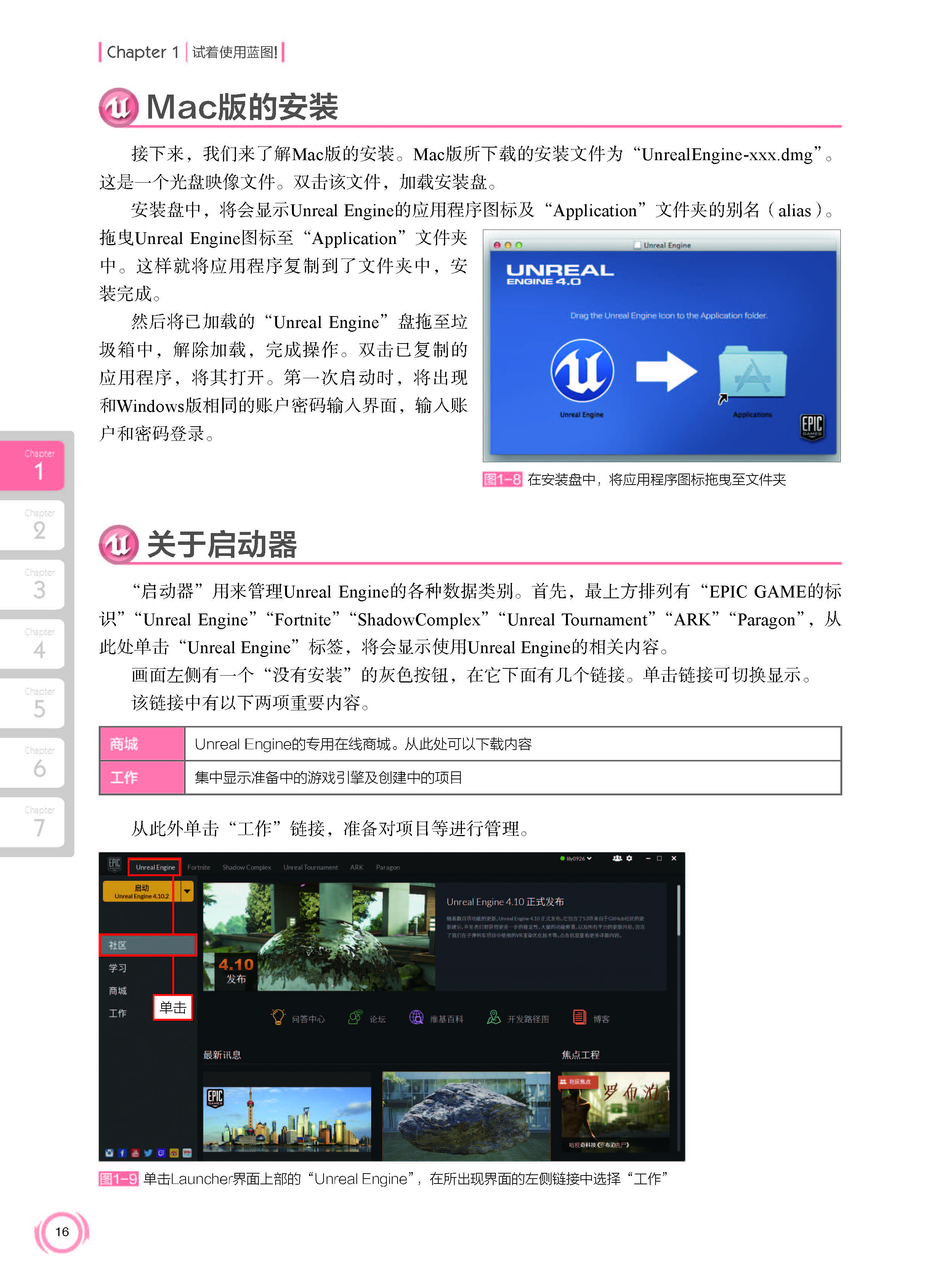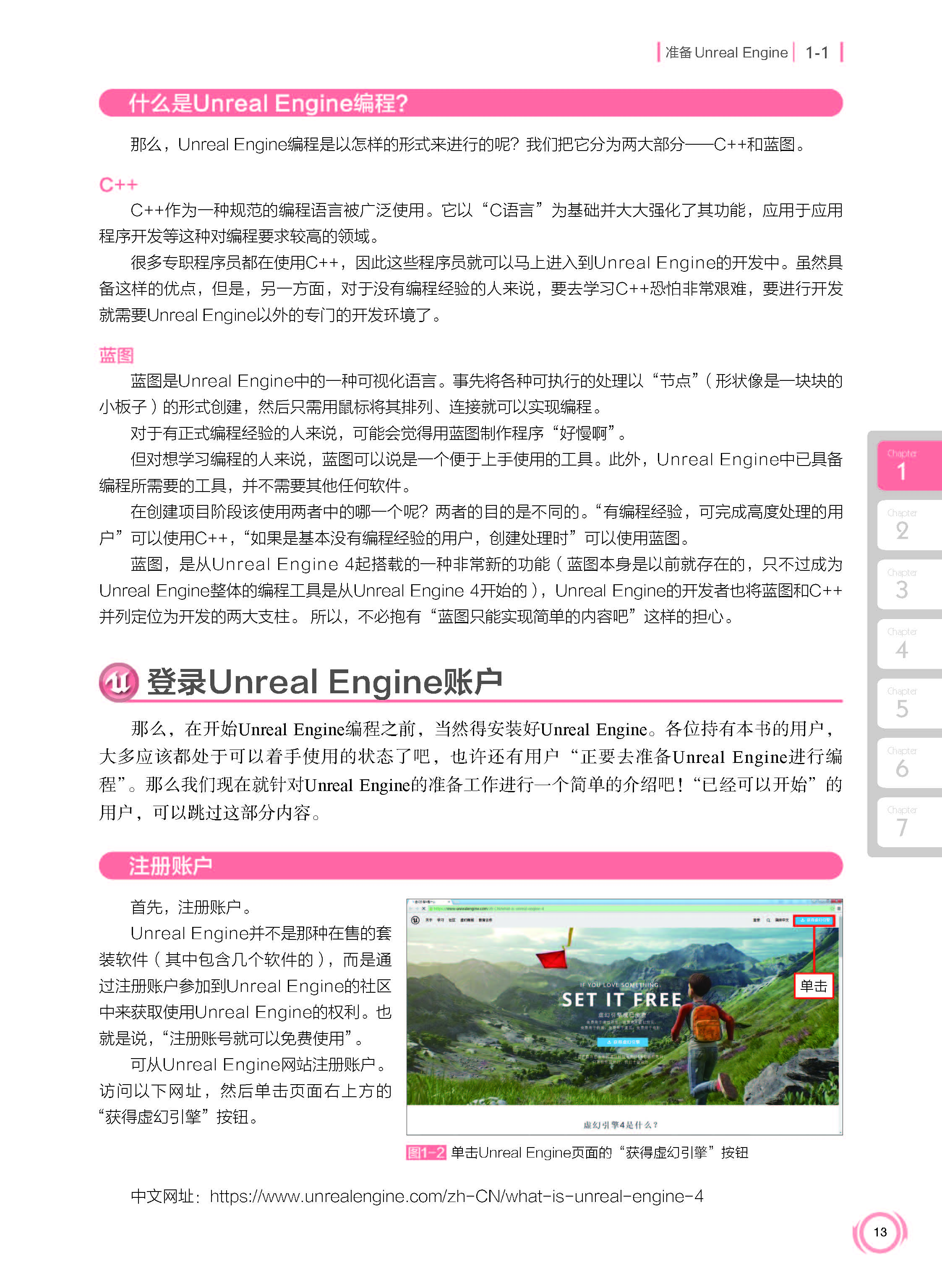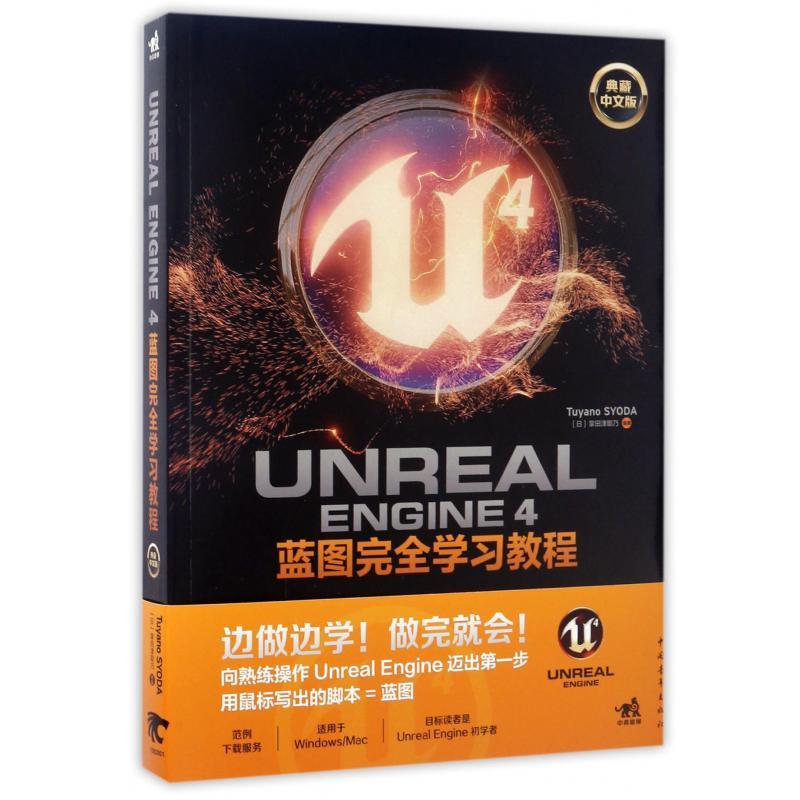
出版社: 中国青年
原售价: 168.00
折扣价: 105.84
折扣购买: UNREAL ENGINE4蓝图完全学习教程(典藏中文版)
ISBN: 9787515345505
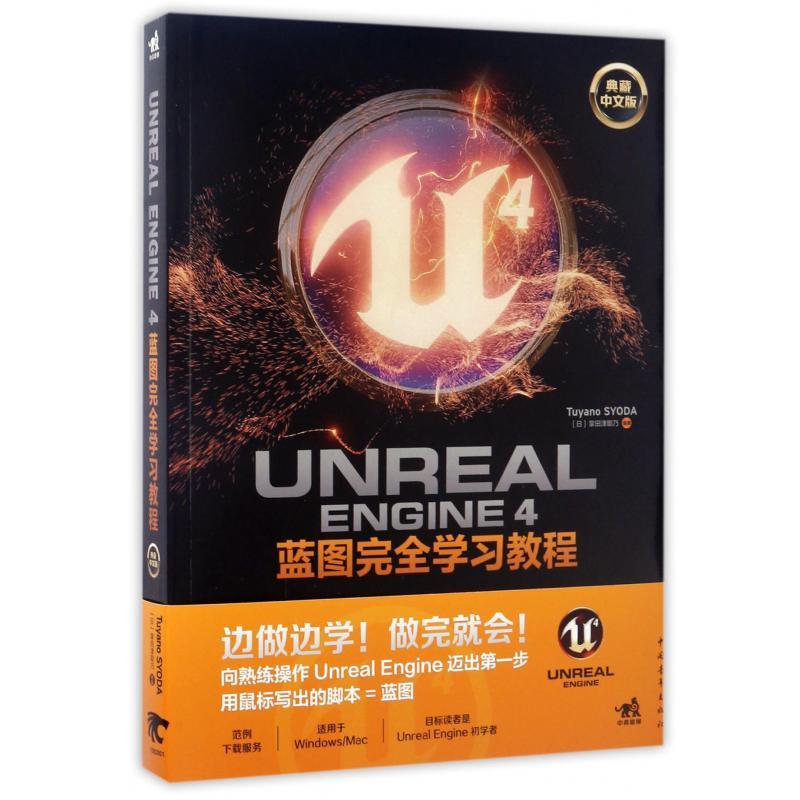
本书作者(日)掌田津耶乃,是日本当代广受好评的科技类书作者,他拥有超过一百二十本的著作,包括UnrealEngine、Unity、Java、PHP、Ruby、Swift、C++等众多门类,他的书以浅显易懂著称,作品长期在日本亚马逊上排名前列。
什么是Unreal Engine编程? Unreal Engine的各位用户,大家好。想必很多用户都已经实际使用过Unreal Engine了吧。其中应该也不乏“感兴趣,却没有实际使用过”的用户。但是,大家至少都会有“想用Unreal Engine来试着制作游戏”的想法吧。 “用Unreal Engine制作游戏”时,有两大必不可少的部分。一是“制作3D游戏场景”。 UnrealEngine中,为我们准备了可以高度渲染3D图形的工具,运用这些功能就可以制作逼真唯美的3D游戏场景。我们的用户中可能会有“已大致掌握工具的使用方法并可以简单制作一些小场景”的能手吧。 但是,不论我们制作出了多美妙的游戏场景,仅凭这个是做不出游戏的。制作游戏还有另外一个必不可少的重要操作,那就是“编程”。游戏并不仅仅是展示三维的美丽风景和角色。通过操作让角色动起来,通过点击发射,击中就会爆,敌人死掉我们就得分,这些都不是工具可以完成的。“这样操作就做这样的动作”“撞击后就这样处理”,所有的这些都必须通过编程才能实现。为制作精美的3D模型人物赋予生命,这就是编程的作用。 Unreal Engine软件被称为“游戏引擎”。它的程序包含了显示3D图形和让3D图形动起来的各项功能,我们制作3D图形及运行3D处理数据,游戏引擎正是基于这些让3D画面动起来的。“制作3D图形”和“让3D图形动起来的程序”,两者都具备才能够成为3D游戏。进QQ群获取附赠资源(557505066)。 什么是Unreal Engine编程? 那么,Unreal Engine编程是以怎样的形式来进行的呢?我们把它分为两大部分——C++和蓝图。 C++ C++作为一种规范的编程语言被广泛使用。它以“C语言”为基础并大大强化了其功能,应用于应用程序开发等这种对编程要求较高的领域。很多专职程序员都在使用C++,因此这些程序员就可以马上进入到Unreal Engine的开发中。虽然具备这样的优点,但是,另一方面,对于没有编程经验的人来说,要去学习C++恐怕非常艰难,要进行开发就需要Unreal Engine以外的专门的开发环境了。 蓝图 蓝图是Unreal Engine中的一种可视化语言。事先将各种可执行的处理以“节点”(形状像是一块块的小板子)的形式创建,然后只需用鼠标将其排列、连接就可以实现编程。对于有正式编程经验的人来说,可能会觉得用蓝图制作程序“好慢啊”。但对想学习编程的人来说,蓝图可以说是一个便于上手使用的工具。此外,Unreal Engine中已具备编程所需要的工具,并不需要其他任何软件。 在创建项目阶段该使用两者中的哪一个呢?两者的目的是不同的。“有编程经验,可完成高度处理的用户”可以使用C++,“如果是基本没有编程经验的用户,创建处理时”可以使用蓝图。 蓝图,是从Unreal Engine 4起搭载的一种非常新的功能(蓝图本身是以前就存在的,只不过成为Unreal Engine整体的编程工具是从Unreal Engine 4开始的),Unreal Engine的开发者也将蓝图和C++并列定位为开发的两大支柱。 所以,不必抱有“蓝图只能实现简单的内容吧”这样的担心。 登录Unreal Engine账户 那么,在开始Unreal Engine编程之前,当然得安装好Unreal Engine。各位持有本书的用户,大多应该都处于可以着手使用的状态了吧,也许还有用户“正要去准备Unreal Engine进行编程”。那么我们现在就针对Unreal Engine的准备工作进行一个简单的介绍吧!“已经可以开始”的用户,可以跳过这部分内容。 注册账户 首先,注册账户。Unreal Engine并不是那种在售的套装软件(其中包含几个软件的),而是通过注册账户参加到Unreal Engine的社区 中来获取使用Unreal Engine的权利。也就是说,“注册账号就可以免费使用”。 使用物理引擎进行的移动,并不是通过变更Actor的位置来实现的。而是施加一个力,通过“推”来实现移动。下面就从最基本的“Add Force”的使用方法进行说明。 到现在为止,我们已经讲解了各种关于Actor操作的处理,基本上都是通过“变更位置来实现移动”。但是, Unreal Engine中并不全是以这样的形式来移动Actor的。这种方法在使用“物理引擎”时会存在一些问题。 物理引擎是通过计算物理力的影响使其体现在Actor中,使Actor尽量像现实世界中那样动作。现实世界中,“物体在一瞬间立刻移动到其他位置”是不可能的事情。一般都是通过推拉物体、施加力量来实现物体的移动的。 使用了物理引擎的Actor的移动思路基本上也是相同的,不是通过“变更位置”来实现,而是通过“施加力”。不然,就无法正确展现物体的物理状况,使用物理引擎也就没什么意义了。 接下来,让我们运用物理引擎来预备一些Actor,并在蓝图中进行操作。首先,我们来复习 并进行物理引擎的设置吧。“不太了解物理引擎”的用户,一起来掌握物理引擎的使用方法吧。 首先,扩大地板部分,作为Actor的移动场所。选中地板Actor(“Floor”或者名为“SM_施加力使Actor移动是使用物理引擎时的基础操作。虽说无论什么Actor都可以实现,但是能 够很容易看出移动的就非“球体”莫属了,因为球体稍微一推就会滚动。那么,下面就来创建一个球体Actor吧。Template_Map_Floor”),在细节面板中将“缩放”的值变更为“X:10.0”“Y:10.0”“Z:1.0” 从菜单创建球体 在模式面板中选择“BSP”,从其右侧的列表中拖曳“球体”放置于视口中。 放置好球体几何体 释放后,球体几何体就放置好了。放置时,要距地板部分保持一些距离。 当前状态下是无法使用物理引擎的,我们把它转换为静态网格物体 转换为静态网格物体 选中已放置的球体,单击细节面板中“Brush Settings”内的“创建静态网格物体”按钮。 命名为“Sphere_StaticMesh_1” 出现保存文件的对话框,以“Sphere_StaticMesh_1”的文件名保存于“Game”文件夹内。 准备Actor中使用的材质,将之前的材质稍作修改就可以使用。从内容浏览器中双击打开 “ my_material”。 上一章中讲解材质参数集的使用时,分别为基础颜色、高光、粗糙度连接了mymaterial_ param的参数,将这些参数断开,替换连接至未使用的参数节点“ mycolor”“ param1”“ param2”。 断开连接 断开“color”“specular”“change_mymaterial(连接roughness时断开roughness)”各节点的所有连接。 删除不需要的节点 选中“Multiply”“Append”“0”三个不再需要的节点,删除。 添加Subtract 新添加一个减法运算节点“Subtract”。右击图表,键入“-”并选择“Subtract”选项。 连接节点 按照如下方式连接准备好的节点。这样,将显示出mycolor中设置的材质。 将“mycolor”节点最上方的输出项连接“Subtract”的“A”。 将“Texture Sample”节点最上方的输出项连接至“Subtract”的“B”。 将“Subtract”连接至“基础颜色”。 将“param1”连接至“高光”。 将“param2”连接至“粗糙度”。 “不精通C语言能做游戏开发吗?”这是很多刚迈入游戏开发大门的“小白”们所担心的问题。答案是“能”--Unreal Engine 4(虚幻引擎 4)为非专业编程人员提供强大的“蓝图”功能。进本书封底QQ群可获取附赠资源。不必理会那些枯燥的命令和函数,“小白”也能轻松做游戏!日本畅销科技类书籍作者掌田津耶乃用通俗易懂的语言为你打造出一个神奇的Unreal Engine 4蓝图游戏开发世界!“掌握蓝图者,掌握虚幻引擎!” Unreal Engine 4“蓝图”功能详解,用通俗易懂的语言带你进入游戏开发的大门。重要部件用途和功能详解,步骤都有图片参考和详细参数标注,告别让人眼花缭乱的命令和函数,即使不懂C语言,也能轻松掌握游戏开发的诀窍!